
1. Link tải xuống trực tiếp
LINK TẢI GG DRIVE: LINK TẢI 1 ![]()
LINK TẢI GG DRIVE: LINK TẢI 2![]()
LINK TẢI GG DRIVE: LINK DỰ PHÒNG ![]()
Microsoft Edge là một ứng dụng cài sẵn được Windows 10 bảo vệ và do đó không thể bị phần mềm độc hại hoặc vi rút tấn công hoặc tấn công. Tuy nhiên, không loại trừ trường hợp Edge gặp một số trục trặc nhỏ, lỗi đồ họa cần thiết lập lại hoặc vì lý do gì đó mà bạn đột ngột muốn khôi phục lại trạng thái mặc định.
Trong những ngày đầu, việc đặt lại Edge liên quan đến một số phương pháp tùy chỉnh rườm rà, một trong số đó bao gồm nhiều bước phức tạp hoặc sử dụng dấu nhắc lệnh – điều này có thể gây khó chịu cho một số người. Người dùng.
May mắn thay, bản cập nhật Windows 10 Fall Creators Update chỉ cách bạn vài cú nhấp chuột. Làm cách nào bạn có thể đặt lại Edge về cài đặt mặc định của nó? Hãy cùng PcGuide tìm câu trả lời qua bài viết dưới đây nhé!

Khôi phục cài đặt mặc định ở trên Microsoft Edge
Để đặt lại Edge, hãy làm như sau:
Bước 1: Đóng Microsoft Edge nếu nó đang chạy.
Bước 2: Kế tiếp các thiết lập Sử dụng phím tắt Windows+I và điều hướng đến Ứng dụng.

Bước 3: Tới cửa sổ Ứng dụng và chức năng và cuộn xuống để tìm mục Microsoft Edge. Khi bạn nhấp vào nó, các tùy chọn cài đặt nâng cao sẽ xuất hiện. Di chuyển và Gỡ cài đặt. Bây giờ chỉ cần nhấp vào Tùy chọn mở rộng.
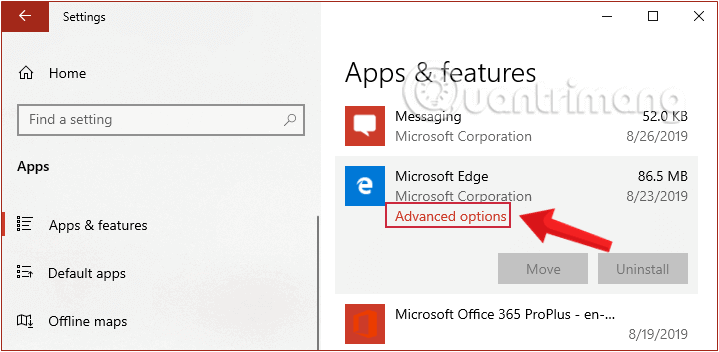
Bước 4: Cuộn xuống bề mặt hiển thị và nhấn Chọn Đặt lại về mặc định trong phần Đặt lại.
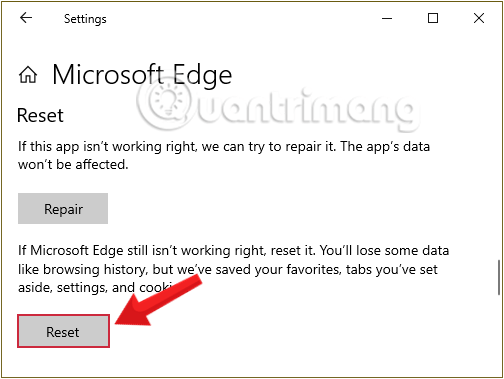
Bước 5: Một cửa sổ bật lên sẽ xuất hiện để xác nhận rằng bạn sẽ xóa tất cả dữ liệu Microsoft Edge. Nhấp vào nút Chọn Đặt lại về mặc định một lần nữa và đợi quá trình hoàn tất.
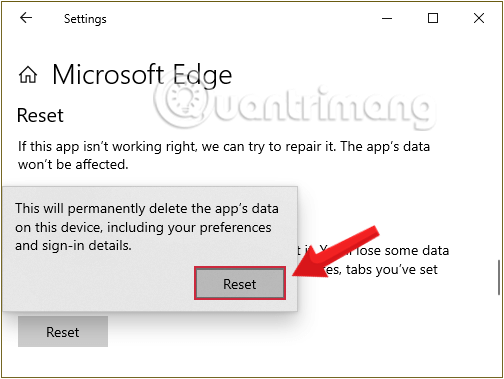
Vậy là bạn đã hoàn thành Reset Edge!
Khi bạn đặt lại Edge, bạn sẽ đưa trình duyệt của mình trở về cài đặt gốc. Điều này có nghĩa là bạn sẽ mất toàn bộ lịch sử trình duyệt, cài đặt, thông tin đăng nhập đã lưu và cookie của bạn. Tuy nhiên, bạn sẽ không bị mất dấu trang.
Thử nó. Chúc may mắn!
Xem thêm:
